
Vsebina
Tukaj je vodnik za uporabo Voiceover na iPhone in iPad, da bo iPhone lažji za uporabo, če imate težave z ogledom.
IOS je zelo gostinsko dostopnosti potrebe svojih lastnikov, vključno z izboljšanimi možnostmi za prizadetost sluha in vida, skupaj z Voiceover sposobnost branja besedilnih elementov. Skozi leta so se funkcije dostopnosti izboljšale z vsako različico iOS-a in veliko uporabnikov najde uporabo teh funkcij med vsakodnevno uporabo.
Voiceover je odlična funkcija dostopnosti, ki jo mnogi uporabljajo kot prostoročno orodje za različne funkcije telefona.
Kako uporabljati Voiceover na iPhone in iPad
Spodaj so navedeni koraki za začetek uporabe funkcije Voiceover in kaj lahko stori.
Oglejte si zgornji videoposnetek in se naučite uporabljati Voiceover v iOS.
Kako vklopite in uporabite funkcijo Voiceover
Za vklop Voiceover funkcijo, morate najprej dostopati do Dostopnost zavihek Nastavitve -> Splošno. Ko potisnete funkcijo Voiceover zavihek, bodite previdni, da bodo nekatere od vaših navigacijskih orodij zdaj drugačne.
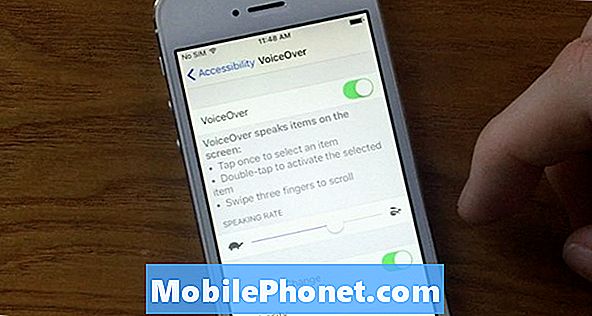
Če želite uporabiti funkcijo Voiceover, morate to storiti spremembe tako kot vi tapnite na napravi iOS.
Enostavno tapnite na zaslonu in funkcija Voiceover bo govorila, kar tapnete.
Dvakrat tapnite , da izberete, kaj je na zaslonu.
Pomaknite se s tremi prsti na zaslonu.
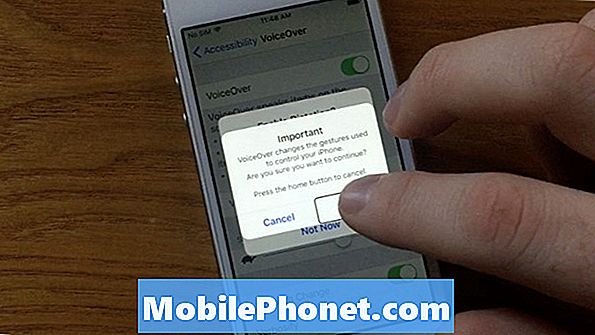
Te funkcije so običajno zasnovane za osebe s prizadetostjo mesta, vendar jih lahko pogosto uporabljate za glasno branje besedilnih sporočil ali drugih obvestil, če si ne morete ogledati zaslona.
Lahko spremenite skoraj vse nastavitve Voiceover, vključno z njegovimi hitrost govora, glasovni znak, višina tona spremembo in celo verbosity.
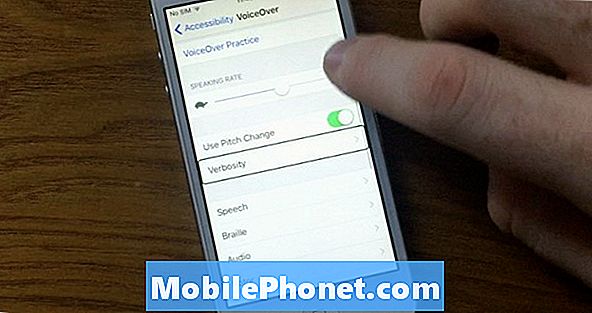
Ne pozabite, da so te funkcije zasnovane za tiste, ki potrebujejo dostopnost, zato morda niso najboljša možnost za vsakega uporabnika, saj to vključuje spreminjanje načina interakcije z zaslonom.
Te funkcije so izjemno koristne in vsestranske za posameznega uporabnika, ki še vedno želi biti sposoben komunicirati s svojim iPhoneom.


